Als u Android op uw Windows-pc wilt gebruiken, is er tegenwoordig geen tekort aan emulators. Voor degenen die zich afvragen: er zijn tal van redenen waarom u een Android-emulator op uw Windows-pc zou willen gebruiken. Android-ontwikkelaars kunnen bijvoorbeeld fouten opsporen in hun apps, gamers kunnen genieten van Android-games (zoals Android RPG-games en zelfs enkele van de beste gacha-games voor Android) op een groter scherm en de lijst gaat maar door. Dat gezegd hebbende, het probleem met Android-emulators is dat veel van hen niet werken zoals geadverteerd. Daarom heb ik meer dan een dozijn emulators geprobeerd om u de 10 beste Android-emulators voor Windows in 2022 te bieden.
Beste Android-emulators voor Windows 11 pc (2022)
Hier hebben we vermeldde de beste Android-emulators voor Windows 11, maar ze werken ook op Windows 10, Windows 8, 8.1, 7 en XP. U kunt naar elke emulator gaan door op de onderstaande link te klikken. Afgezien daarvan hebben we hieronder enkele tips en technische informatie over Android-emulatie gegeven, zodat u dat kunt doornemen.
Inhoudsopgave
Lijst met beste Android-emulators voor Windows 11
1. BlueStacks
BlueStacks is ongetwijfeld een van de beste Android-emulators die je op Windows kunt vinden. Het dekt niet alleen gaming, maar als algemene gebruiker, als je wilt genieten van Android-apps op een Windows-pc, dan is BlueStacks een geweldige emulator tot je beschikking. In de loop der jaren heeft het veel verfijningen ondergaan en de huidige BlueStacks is gebaseerd op Android 7.1.2, Nougat.
Het bedrijf heeft beloofd dat het BlueStacks 5 gaat brengen met een nieuwe gaming-engine en dat zal gebaseerd zijn op Oreo. Afgezien daarvan is het beste van BlueStacks dat het op elk soort Windows-hardware kan draaien, of het nu Intel of AMD is. Dus het probleem van compatibiliteit is opgelost met BlueStacks.
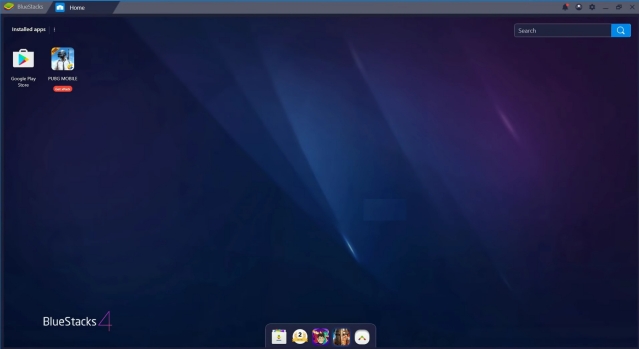
Om een naadloze Android-emulatie op Windows te bieden, is BlueStacks een samenwerking aangegaan met Samsung om de Galaxy Store op zijn platform te brengen. Dat is geweldig, toch? Het geeft je toegang tot een aantal hoogwaardige Android-games op Windows, waaronder Fortnite, RAID, Sonic Forces en meer.
En laten we de prestaties niet vergeten. Het bedrijf beweert dat BlueStacks 6x krachtiger is dan de standaard Android-telefoons die er zijn. Bovendien biedt het een reeks functies, zoals multi-instance, key-mapping en een op AI gebaseerde gaming-engine voor superieure prestaties.
Het ondersteunt ook oudere Windows-versies zoals 7 en 8.1, wat geweldig is. Samen is BlueStacks een van de beste Android-emulators voor Windows 7. Al met al, als u op zoek bent naar een algehele beste Android-emulator voor pc, dan komt BlueStacks zeker aan de top.
Download: Gratis
2. Gameloop (Tencent Gaming Buddy)
Gameloop is een andere manier om Android-gaming van hoge kwaliteit op Windows-pc’s te ervaren. Het is een speciale gaming-emulator die is ontwikkeld voor gamers die een reeks mobiele Android-games op desktop-pc’s willen spelen.
Het zal je misschien verbazen dat Gameloop – voorheen Tencent Gaming Buddy genoemd – door Tencent is ontwikkeld als onderdeel van het desktop-mobiele gaming-experiment. Aanvankelijk kon je dit platform alleen gebruiken om PUBG Mobile op pc te spelen, maar nu heeft Tencent ondersteuning gebracht voor een enorme lijst Android-games, waaronder Free Fire en Call of Duty.
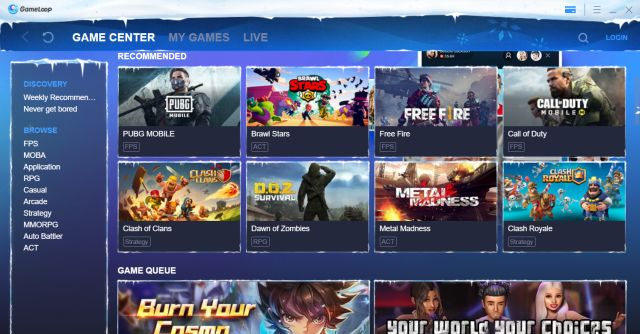
Bovendien kunt u de Google Play Store downloaden door een apart module die beschikbaar is in de setup. Kortom, met Gameloop krijg je Play Store-ondersteuning en alle populaire Android-games met muis-en keymapping-ondersteuning.
Dus om het duidelijk te maken, als je een Android-emulator voor PUBG en andere games op Windows 11 wilt, dan is Gameloop een veel betere propositie. Bovendien ondersteunt het toetsenbordtoewijzing in games zoals PUBG, wat betekent dat je de aanraakgeoriënteerde gebruikersinterface gemakkelijk kunt gebruiken met een toetsenbord en muis.
Download: Gratis
3. Android Studio
Als je een ontwikkelaar bent die je nieuwe Android-app wil testen, waarom blijf je dan niet bij de officiële Android-emulator van Google? De emulator wordt geleverd met de Android SDK en kan rechtstreeks vanuit Android Studio worden gestart, wat waarschijnlijk de plaats is waar u hoe dan ook zult coderen.
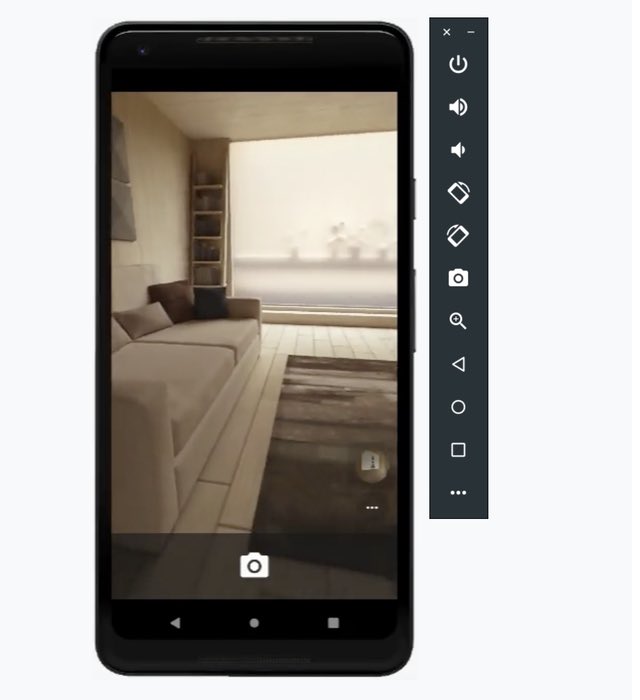
Het is niet de snelste emulator die er is, maar het is een van de weinige die altijd de nieuwste en beste versie van Android heeft die je kunt testen. Dat gezegd hebbende, houd er rekening mee dat als je een low-end pc hebt, je beter af bent met een andere emulator, omdat de Android Studio-emulator erg traag kan zijn op low-end systemen. Afgezien daarvan krijg je alle functies die je nodig hebt om je apps te testen, inclusief ondersteuning voor het simuleren van gebaren, versnellingsmeter, gyroscoop en meer.
Download: Gratis
4. LDPlayer
Als je op zoek bent naar een Android-emulator voor Windows 11 die is geoptimaliseerd voor gaming, laat me je dan de nieuwste emulator in de stad aanbieden, LDPlayer. Het is relatief nieuw, maar LDPlayer is snel populair geworden vanwege zijn geweldige prestaties.
Ik heb het geïnstalleerd op mijn laptop met AMD-voeding en het werkte feilloos zonder fouten te veroorzaken. Het betekent dat de emulator ook comfortabel op Intel-gebaseerde Windows-pc’s kan draaien. Wat betreft de Android-versie, LDPlayer draait op Android Nougat (7.1.2) voor betere prestaties en compatibiliteit.
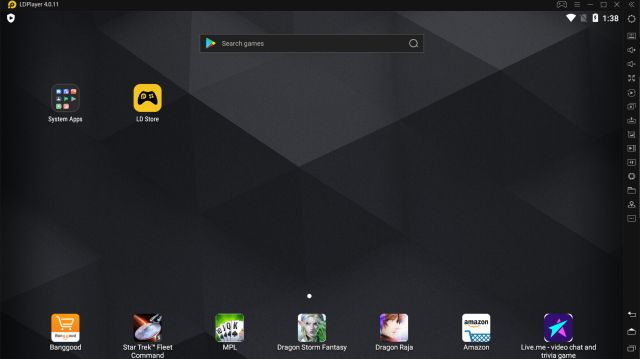
Er is ook een speciale app store voor games en ze draaien redelijk goed op LDPlayer. Als u de prestaties wilt verbeteren, kunt u ook gebruikmaken van virtualisatietechnologie op de pagina Instellingen.
Al met al zou ik zeggen dat LDPlayer een up-to-date Android-emulator is die een eenvoudige maar toch krachtige Android-ervaring op Windows-computers, of het nu gaat om gamen of gewoon algemeen gebruik.
Download: Gratis
5. MEmu Play
MEmu Play is een andere geweldige Android-emulator op Windows die de laatste tijd veel aandacht heeft gekregen. Het is een moeilijke taak om een enkele of zelfs een paar functies te noemen, aangezien MEmu wordt geleverd met een heleboel handige functies.
Een van de meest opvallende kenmerken van de emulator is het feit dat deze zowel Intel-als AMD-CPU’s ondersteunt, wat geweldig is vanuit het oogpunt van compatibiliteit. Hoe verbazingwekkend het ook mag klinken, het is een functie die niet beschikbaar is op veel Android-emulators die er zijn.
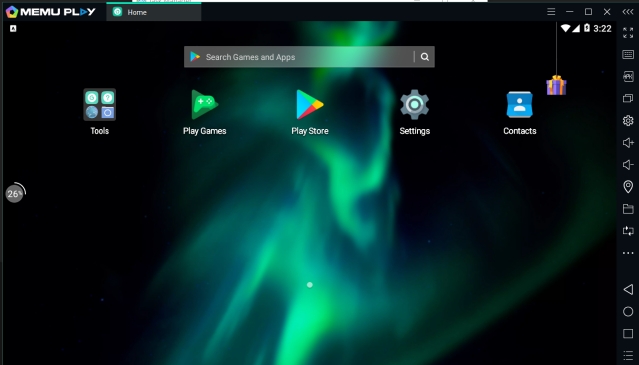
Afgezien daarvan biedt de emulator de mogelijkheid om meerdere instanties van apps en Android-versies tegelijk uit te voeren. Bovendien is de software standaard gebaseerd op Android Nougat (7.1.2) en kan het ook Kit Kat (4.4) en Lollipop (5.0) uitvoeren. Het stelt je ook in staat om drie verschillende vensters te hebben voor alle drie de Android-versies.
Hoewel de emulator een aantal geweldige optimalisaties voor gameplay heeft, denk ik dat het ook een van de beste Android-emulators is voor algemene gebruikers. U kunt de emulator uitvoeren op elke Windows-versie van Windows 7 tot 10 en hij is compatibel met zowel Intel-als AMD-processors. Wat kun je nog meer vragen?
Download: Gratis
6. Nox Player
Als je iemand bent die op zoek is naar een Android-emulator voor Windows die tal van andere functies biedt dan alleen gamen, dan is Nox Player de perfecte keuze voor jou. We hebben eerder de emulator beoordeeld en jongen, is deze vooraf geladen met een overvloed aan functies.
Gameplay-optimalisaties, controllercompatibiliteit, de mogelijkheid om de build.prop van het Android-apparaat te wijzigen en een volledig gebruiksvriendelijke interface zijn slechts enkele van de dingen waar Nox Player BlueStacks en andere Android-emulators op Windows overtreft.
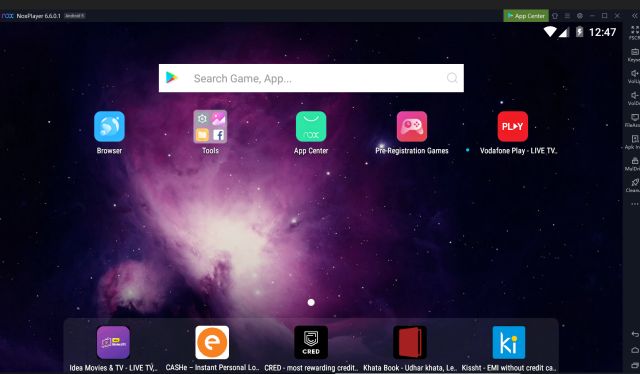
Het is gebaseerd op Android Lollipop 5.1.1, maar je kunt meerdere Android-versies tot Nougat gebruiken met de Multi-Drive-functie. Maar een factor waarin Nox Player echt scoort boven BlueStacks, is de mogelijkheid om root-toegang te krijgen.
Als je ooit geprobeerd hebt BlueStacks te rooten, weet je dat het een vervelende taak is. Maar op Nox Player hoef je alleen maar een schakelaar in de instellingen in te schakelen en poef!-je bent geroot. Zo eenvoudig is Nox Player voor jou en ik geloof dat het een van de beste Android-emulators op Windows is.
Houd er echter rekening mee dat de emulator verwikkeld was in controverse voor zijn verhuizing om bloatware te installeren tegen de keuze van de gebruiker. Daarnaast was de Android-server van NoxPlayer in februari 2021 gekaapt door een hackersgroep en het injecteerde malware op gebruikerscomputers. Nox heeft gebruikers gevraagd de software opnieuw te installeren om de aanval te voorkomen. Ik zou u echter adviseren enige tijd te wachten en vervolgens Nox Player uit te proberen, maar alleen als u de applicatie betrouwbaar vindt.
Download: Gratis
7. PrimeOS
PrimeOS is niet per se een Android-emulator, maar een Android-besturingssysteem dat feilloos kan draaien op elke Windows-pc die gebruikmaakt van de echte kracht van CPU en GPU. Kortom, als je van Android-gaming houdt, dan is dit virtuele apparaat een veel betere optie dan het installeren van een emulator, omdat het direct op de hardware draait zonder dat er binaire vertaling nodig is. Bovendien kun je toetsenbordtoewijzing gebruiken om eenvoudig je favoriete Android-games op PrimeOS te spelen. Je kunt PrimeOS beschouwen als een alternatief voor het Android x86-project.
En niet te vergeten, PrimeOS brengt ook Google Play Store, zodat je naadloos duizenden games kunt installeren en spelen. Het heeft ook een speciaal DecaPro Gaming Center waarmee u uw game-ervaring op de pc kunt verbeteren. Het beste is dat je PrimeOS met Windows 11 ook met minimale inspanning dual-boot kunt opstarten. In een notendop, ik zou zeggen, om intensieve Android-games te spelen, is PrimeOS het beste platform voor pc’s.
Download: Gratis
8. Genymotion
Als je een Android-ontwikkelaar bent en op zoek bent naar een manier om Android-apps virtueel uit te testen in een Windows-omgeving, dan is Genymotion er een die je moet kiezen. Het is een populair virtueel Android-apparaat, vooral voor ontwikkelaars. Genymotion werkt offline via een Windows-app en in de cloud via een webbrowser, dus je hebt een grote flexibiliteit.
Bovendien heb je veel opties, aangezien je je Android-platform kunt kiezen van Android 4.1 tot de nieuwste Android-build. Bovendien kunt u de Google Play Store ook installeren door het GApps-pakket van uw keuze te selecteren.
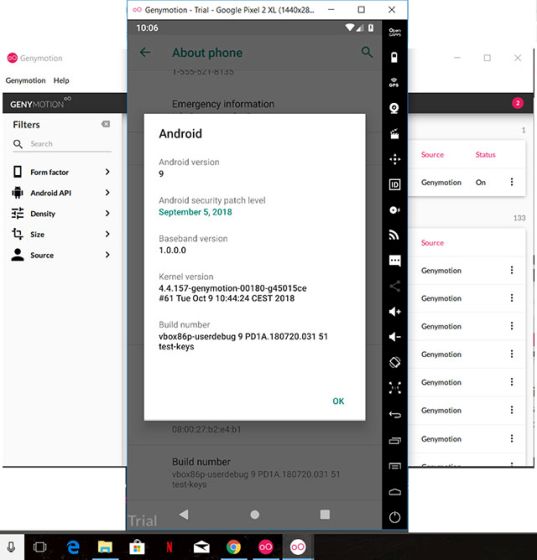
Echter, je kunt geen games zoals Call of Duty of PUBG installeren, dus houd daar rekening mee. Afgezien daarvan is het beste van Genymotion dat je het kunt integreren met Android Studio op je Windows-computer.
U kunt uw app soepel ontwikkelen op uw apparaat en platform naar keuze. Dus tot slot, als je apps wilt testen op meerdere Android-versies in een Windows-omgeving, kies dan voor Genymotion.
Bekijk Genymotion: (Gratis voor persoonlijk gebruik, Desktop-abonnement begint bij $ 136/jaar)
9. ARChon
ARChon is niet je typische Android-emulator. In plaats van een app te zijn die op uw systeem wordt uitgevoerd, is ARChon in feite een Chrome-app. Dat betekent dat dit een Android-emulator is die in Chrome wordt uitgevoerd, zoals een Chrome-app of een soort extensie. Kortom, zodra u ARChon op uw computer hebt geïnstalleerd, kunt u Android APK’s rechtstreeks met deze app uitvoeren.
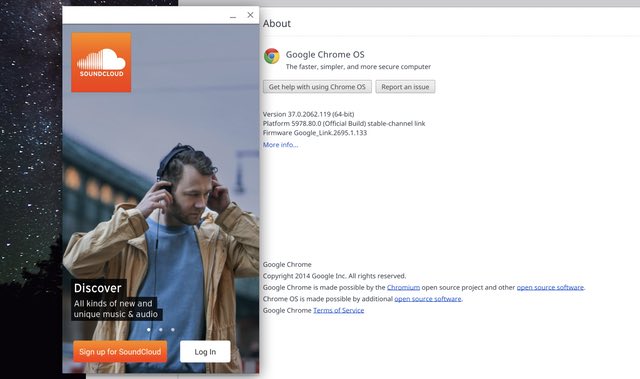
Het werkt met Windows, Linux, macOS en Chrome OS, omdat het uiteindelijk gewoon Google Chrome gebruikt om te werken. Bovendien is het een open-source-app, volledig gratis beschikbaar, en als je zo geneigd bent, kun je het zelfs uitsplitsen en wijzigingen aanbrengen in de code om deze beter aan je behoeften aan te passen. Over het algemeen, als u gewoon op zoek bent naar een eenvoudige Android-emulator die uw standaard Android-apps probleemloos kan uitvoeren, moet u dit zeker eens bekijken.
Download: Gratis
10. Bliss OS
Ten slotte, als u veel Android-emulators gebruikt, waarom zou u dan niet overwegen om dual-boot Android op uw pc te gebruiken? Bliss OS kan je dat laten doen, en dan heb je een volledig functionele Android-pc in handen. Bliss OS wordt geleverd met bijna elke functie die je zou willen hebben, inclusief Widevine L3 DRM, wat betekent dat je Netflix gemakkelijk kunt streamen op je hergebruikte Android-pc.
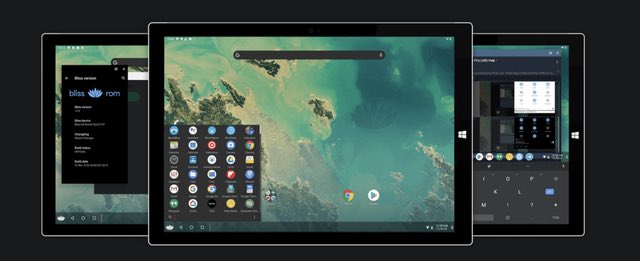
Voor gamers wordt Bliss OS geleverd met ondersteuning voor keymapping, gamepads en profielen. Zo speel je eenvoudig je favoriete Android-games op je pc, compleet met toetsenbord-en muisondersteuning. Op dit moment is de stabiele versie van Bliss OS bovenop Android 9 gebouwd. Als je echter avontuurlijk bent, kun je ook Bliss OS 14 testen, dat is gebaseerd op Android 11 en momenteel actief wordt ontwikkeld.
Download: Gratis
Vergelijking van de beste Android-emulators
Hoe werken Android-emulators?
Android-emulators of emulatie is in het algemeen niet iets nieuws. Het is eigenlijk een virtuele machine die bovenop Windows of een ander platform draait-vergelijkbaar met Windows die op een virtuele machine in Linux draait of Linux op een Chromebook gebruikt. In technische termen wordt het een container genoemd die in een sandbox zit en weggehouden wordt van het onderliggende besturingssysteem.
Zoals we allemaal weten, is Android gebaseerd op ARM-architectuur, dus het wordt een beetje moeilijk om Android na te bootsen op een x86-64-machine (Intel of AMD). Dus ontwikkelaars gebruiken iets genaamd QEMU om ARM on-the-fly aan te bieden. Het is een open-sourceproject dat hardwarevirtualisatie uitvoert door ARM-binaire bestanden te vertalen die kunnen worden begrepen door de Intel-of AMD-CPU.
Emulatie is zelfs zo beter geworden dat het nu bijna-native prestaties biedt als je de juiste hardware hebt, wat betekent dat je processor Kernel-based Virtual Machine (KVM) ondersteunt, in de volksmond bekend als Intel’s VT-x of AMD-V. Bovendien beschikken emulators over allerlei Android SDK’s en afhankelijkheden, zodat het probleemloos op elke architectuur kan worden uitgevoerd.
Hoe installeer je Android-emulators op je pc?
Een Android-emulator is vrij eenvoudig op een pc. Emulators bieden u een EXE-bestand aan dat u kunt downloaden via de onderstaande link onder elke emulator. Na het downloaden van het installatiebestand (EXE), dubbelklik erop en het zal de installatiewizard starten. Klik nu op”Volgende”en volg de instructies op het scherm.
Sommige emulators zoals Nox en MEmu downloaden ook extra bibliotheken tijdens de installatie. Zodra de installatie is voltooid, opent u deze eenvoudig en logt u in met uw Google-account. U kunt nu doorgaan en games installeren vanuit de Play Store of een andere bron.
Pro-tips voordat u een Android-emulator gebruikt
De eerste tip die ik zou geven voordat u een Android-emulator op een Windows-pc gebruikt, is dat u virtualisatie hebt ingeschakeld onder de BIOS-instellingen. Het is uiterst noodzakelijk als u snellere prestaties wilt. Ga daarnaast naar de instellingenpagina van de emulator en schakel hardwarematige versnelling in. Op deze manier profiteert de emulator van de virtualisatietechnologie.
Buiten dat, als je Android-emulators voornamelijk gebruikt om te gamen, ga je gang en wijs je de toetsenbord-en muisinstellingen opnieuw toe volgens je voorkeur. Verwijder vervolgens de bloatware die vooraf is geïnstalleerd met de emulator. Het zal de prestaties veel beter maken.
Als laatste, en iets heel belangrijks, gebruik indien mogelijk een secundair account om in te loggen op de emulator. Emulators zijn over het algemeen verouderd en gebruiken oudere OS-versies voor een betere compatibiliteit. Dat kan echter ook leiden tot ernstige beveiligingsproblemen. Om nog maar te zwijgen, er zijn veel gevallen geweest van emulators die bitcoin op de achtergrond minen (voorbeeld, Andy-emulator), dus blijf weg van die programma’s. Als u zich zorgen maakt over de beveiliging van uw account, moet u onmiddellijk een beveiligingscontrole uitvoeren op uw Google-account.
Android-apps op Windows 11 native uitvoeren
U kunt nu installeren en voer Android-apps uit op Windows 11, dus je hebt misschien niet eens een Android-emulator nodig voor je Windows 11-pc. Als je wilt zien hoe goed Android-apps werken op Windows 11, bekijk dan onze video hieronder.
Veelgestelde vragen
Wat is de snelste Android-emulator voor pc?
Momenteel zou ik zeggen Gameloop (Tencent Gaming Buddy) is de snelste Android-emulator voor gaming. Afgezien daarvan is LDPlayer ook behoorlijk licht en snel. Ondanks eersteklas compatibiliteit, heb ik BlueStacks niet genoemd omdat het opgeblazen is met te veel functies.
Welke is de beste Android-emulator?
Als je een duurdere pc hebt, dan is BlueStacks gewoon de beste Android-emulator. Natuurlijk vertraagt het je pc aanzienlijk, maar qua functies gaat er niets boven BlueStacks. Afgezien daarvan, als gamen is wat je zoekt, dan ben je beter af met Gameloop.
Is BlueStacks of Nox beter?
Dit hangt af van uw pc-configuratie. Als je een krachtige specificatie hebt (8 GB RAM, i5 en SSD), dan is BlueStacks beter dan Nox. Afgezien daarvan is Nox ook best goed, maar onlangs werd het bekritiseerd vanwege zijn overstap om bloatware automatisch te installeren. Ik zou Nox niet echt aanraden boven BlueStacks.
Is Nox een virus?
Er zijn meldingen geweest dat Nox bloatware zoals McAfee en Chromium automatisch installeerde zonder toestemming van de gebruiker. Het installeerde ook Segurazo, een anti-malwareservice die als virus werd gedetecteerd. Daarna trok Nox zich terug van deze zet, maar voor nu is het aan jou of je de emulator wilt gebruiken.
Waarom is MEmu zo Laggy?
Zoals ik hierboven al aangaf, wordt MEmu geleverd met drie verschillende Android-smaken, die ongetwijfeld zwaar zullen zijn op de middelen. Als je zo’n flexibiliteit niet wilt, raad ik LDPlayer aan. Het kan redelijk goed draaien, zelfs op fatsoenlijke machines.
Is 4 GB RAM genoeg voor PUBG-emulators?
Over het algemeen wordt 8 GB aanbevolen voor een naadloze ervaring tijdens het spelen van PUBG op emulators. Een hoger RAM-geheugen zorgt ervoor dat de emulator niet vastloopt vanwege bepaalde Windows-activiteiten op de achtergrond. Dat gezegd hebbende, je kunt PUBG zeker spelen op een emulator met 4 GB RAM, maar verwacht geen geweldige ervaring.
Vertraagt de emulator de computer?
Ja, vooral wanneer de emulator op de achtergrond draait. Ik zou u aanraden om de emulator handmatig te sluiten nadat u klaar bent met het gebruik ervan. Je kunt het programma afsluiten onder het systeemvak.
Voer apps met Android-emulators uit op Windows in 2022
Dus dit was mijn lijst met enkele van de beste Android-emulators die je kunt gebruiken om voer Android-apps uit op uw Windows-pc. Of je nu een ontwikkelaar bent die apps wil testen of een gewone gebruiker die wat games wil spelen, je zult zeker de beste emulator vinden voor jouw behoefte.
Als je het mij persoonlijk vraagt, twijfel ik tussen BlueStacks en Gameloop. Maar met zoveel goede alternatieven hoeft het niet per se hetzelfde voor jou te zijn. Welke van hen is je favoriete Android-emulator voor Windows? Bel uw twee cent in de opmerkingen hieronder.
75 Reacties
Als je een gamer bent die veel rondreist, kom je misschien in een lastig parket terecht. De meeste gaming-componenten presteren, maar doen dat op zijn minst na een gewicht van een paar kilo. Welnu, laptopfabrikanten in 2022 erkenden de noodzaak […]
De digitale wereld is in wezen een gladde helling in 2022. Eén verkeerde stap online, en voordat je het weet, lopen je gegevens en je identiteit gevaar. Velen vertrouwen echter op Virtual Private Networks (of VPN’s) om hun […]
Er is geen gebrek aan echt draadloze oortelefoons (TWS-oortelefoons) op de markt, met opties zoals de Nothing Ear 1 (bekijk onze review), Realme Buds Q2 en anderen die veel opties bieden aan potentiële kopers. In het vlaggenschipsegment zijn er echter […]